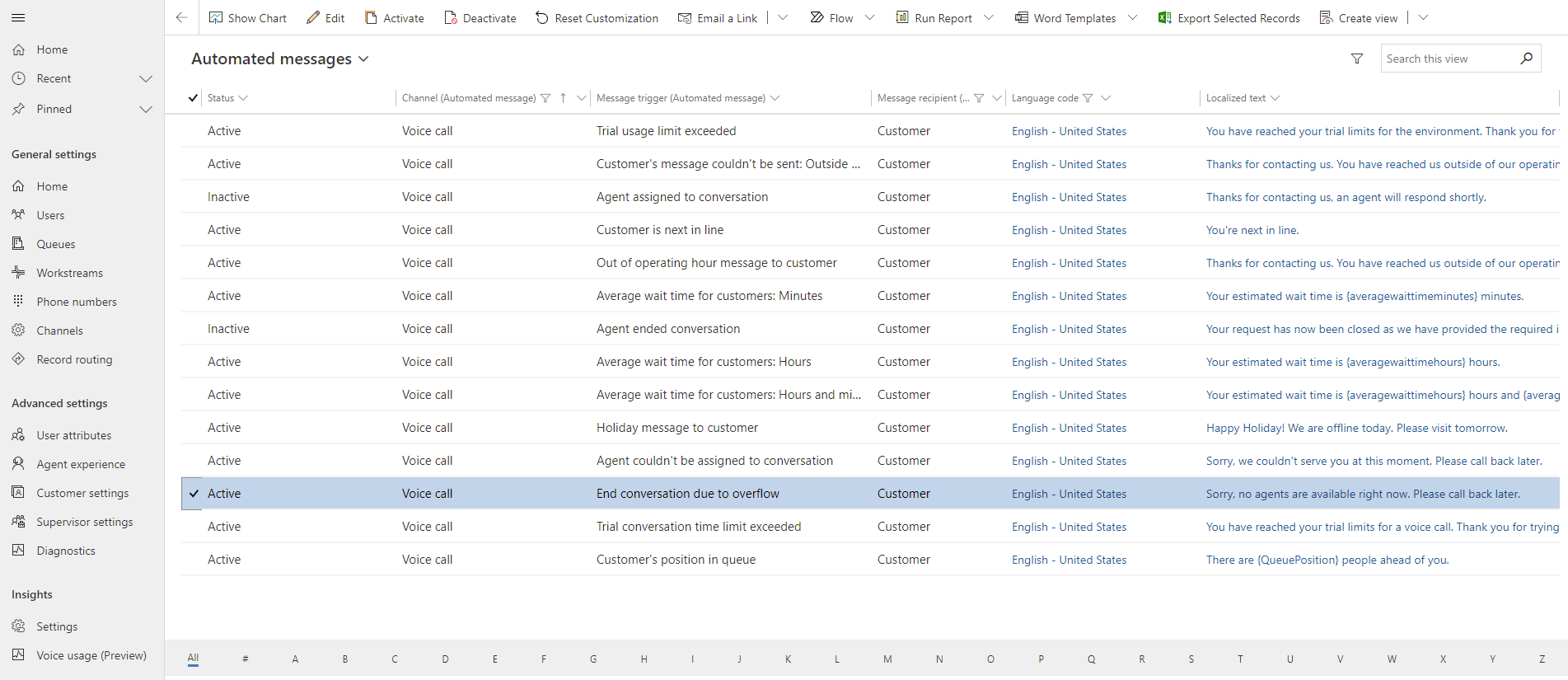管理队列中工作项的溢出
当新工作项到达时,Dynamics 365 Customer Service 中的统一路由会将其定向到最适合处理该工作的客户服务代表(服务代表或代表)。 但是,如果所有可以处理它的服务代表都已经达到最大容量,会发生什么? 当呼叫中心关闭时,您又如何处理到达的工作项呢? Customer Service 中的溢出处理可帮助您管理激增情况和下班后的呼叫。
队列的溢出处理选项可以在工作项加入队列之前或之后触发操作。
之前:
- 来电的平均等待时间超过指定的时间。
- 传入呼叫或对话超过为队列定义的工作项数。
- 工作项在工作时间之外进入。
之后:
- 客户在队列中等待的时间超过了为队列定义的时间。
如果未设置溢出处理,则默认情况下,工作项将添加到队列中,客户等待连接到服务代表。 您可以向客户发送通知,例如,关于他们在队列中的位置或何时解决他们的查询。
先决条件
- 已配置统一传递和您已经设置队列并向其添加了代表。
- 如果您计划将通话转移到外部号码,进行传出呼叫的外部电话号码应可用。
- 如果您计划在工作项加入队列之前触发溢出处理,您在工作流程中配置了传递到队列规则。
在工作项排队之前处理溢出
统一传递会在评估传递到队列规则之后,将工作项定向到队列之前,检查溢出条件。 如果溢出操作将工作项转移到另一个队列,或者主管将工作项分配给服务代表或转移到另一个队列,则工作项会分配给该代表或队列,而不会再进行任何溢出检查。
系统会在工作项排队之前检查溢出条件时会考虑以下因素:
如果多个队列与路由到队列规则匹配,则系统会将工作项路由到第一个未溢出的队列。
如果所有匹配的队列溢出,则:
- 如果有队列在运行,系统会将工作项传递到该队列并触发溢出操作。
- 如果没有队列在运行,系统会将工作项传递到将最早运行的队列,并触发溢出操作。
如果配置了基于百分比的传递,则溢出条件将在基于百分比的传递与队列匹配后进行评估。
如果工作项由于错误或者没有符合要求的传递到队列规则,被传递到回退队列,系统会忽略回退队列的溢出设置,将工作项分配给该队列。
如果为工作流配置了 AI 代理,则只有在 AI 代理将对话上报为服务代表后,系统才会检查是否存在溢出情况。 如果发生多个升级,系统会检查溢出条件,并在第一个升级后触发操作。
当您将运行时间记录添加到队列时,系统会通过操作仍然分配给队列分配默认溢出条件非运行时间。 您无法编辑条件,但可以为它设置其他操作。
在工作流中配置的渠道特定工作时间设置不会影响溢出设置。
下表列出了每个渠道类型可用的条件和操作。
| 频道 | 条件 | 操作 |
|---|---|---|
| 语音 |
|
|
| 实时聊天和其他消息渠道 |
|
|
| 记录 |
|
|
当多个条件为真时如何处理溢出
如果匹配的队列由于多个条件溢出,系统会首先触发为运行时间条件定义的操作,然后按定义顺序触发其他条件。
将工作项路由到回退队列时溢出的工作原理
如果为工作流配置了 AI 代理,则只有在 AI 代理将对话上报为服务代表后,系统才会检查是否存在溢出情况。 如果发生多个升级,系统会检查溢出条件,并在第一个升级后触发操作。
在工作项排队之前配置溢出条件
在 Customer Service 管理中心站点地图中,选择客户支持>队列。
选择高级队列,然后选择要管理其溢出的队列。
在溢出处理下,选择添加条件-操作对。
在溢出处理页面的在工作项加入队列之前中,选择添加条件-操作对。
在条件下拉列表中,选择要为队列设置的条件。 可用条件取决于渠道类型。
在操作下拉列表中,选择满足条件时要触发的操作。
输入队列所需的任意多的条件-操作对,然后选择保存并关闭。

对于记录、消息和语音队列,您可以选择非运行时间条件和以下操作之一:
- 仍然分配给队列:即使工作项溢出定向到队列。
- 转移到其他队列:工作项转移到您在下拉列表中选择的队列。
对于消息和语音队列,您还可以为非运行时间条件选择以下操作:
- 结束呼叫:仅对于语音队列。 将自动播放语音消息,通话结束。
- 结束对话:仅对于消息队列。 对话将被传递到队列并结束。
- 转接到外部号码:仅对于语音队列。 工作项将被转移到您输入的电话号码。
- 语音邮件:仅用于语音队列。 客户可以选择留下语音信箱。
对于消息和语音队列,您还可以选择以下条件和操作:
超出工作项限制:输入一个 1 到 100 之间的数字,指示在工作项溢出之前队列中可以有多少个打开的工作项。 例如,如果您输入 2,那么,如果队列包含两个打开的工作项,第三个项的到达会触发以下操作之一:
- 直接回拨:仅用于语音队列。 客户可以选择让代表给他们回电。 工作项保持打开状态,并路由到下一个可用的代表进行回调。
- 结束呼叫
- 结束对话
- 转移到其他队列
- 转接到外部号码
- 语音邮件
平均等待时间:仅用于语音队列。 输入一个数字,然后选择一个 30 秒到 60 分钟之间的时间单位,指示在队列溢出之前预计的等待时间。 例如,如果您输入 10 分钟,当客户呼叫并且预测的等待时间为 15 分钟,系统会触发以下操作之一:
- 直接回拨
- 结束呼叫
- 转移到其他队列
- 转接到外部号码
- 语音邮件
队列的平均等待时间通过取前 48 小时内队列中至少 50 个对话的平均等待时间来计算。 如果前 48 小时内的对话数少于 50,将不会评估平均等待时间溢出条件。
在工作项排队之前配置规则特定溢出条件
有时,您可能不希望为特定类型的工作项或优先级客户运行溢出操作。 假设一个优先客户发起呼叫,他们被传递到的队列溢出,并且该队列被设置为结束呼叫或让客户等待。 任何一项操作都可能违反您与客户签订的服务级别协议。 在此方案中,您可能希望在工作流的路由到队列规则中为队列配置特定于规则的溢出条件。
在 Customer Service 管理中心站点地图中,选择客户支持>工作流程。
选择工作流,然后选择配置了队列的路由到队列规则。
在传递到队列下,在下拉列表中选择队列,然后选择更多命令 (⋮) >处理规则特定溢出。
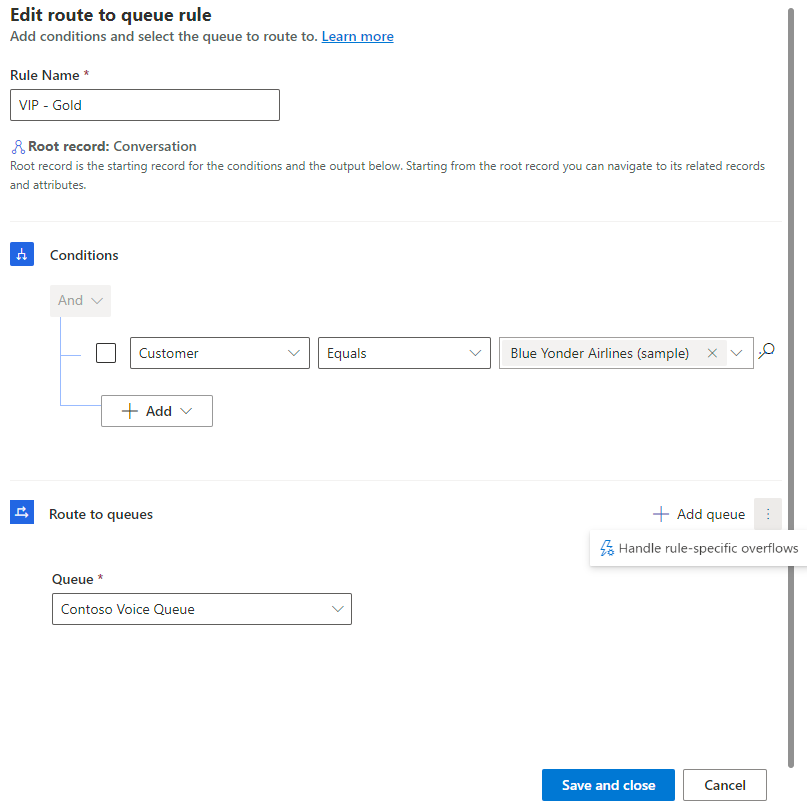
查看溢出处理的诊断
当工作项被溢出操作处理而不是分配给代表时,可以在路由诊断>路由到队列中查看其状态。
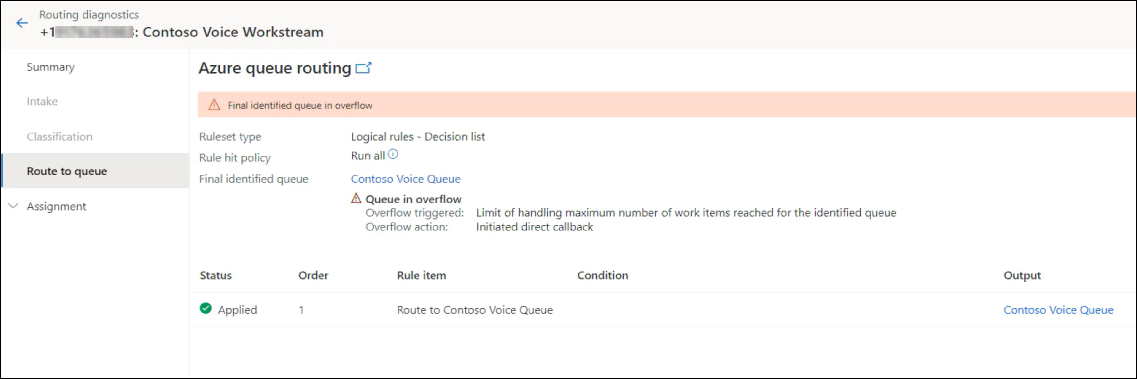
处理工作项排队时的溢出
当工作项在队列中并且实际等待时间较长时,系统可以将其重新路由到另一个具有可用代表的队列。
在 Customer Service 管理中心的站点地图中,选择客户支持>队列。
选择高级队列,然后选择要管理其溢出的队列。
在溢出处理中,选择编辑。
在工作项加入队列时中,选择添加条件-操作对。
选择超出队列中的等待时间条件。
输入一个数字并选择一个时间单位,以指示在队列溢出之前预测的等待时间。
选择保存并关闭。
工作项加入队列时的溢出条件和操作
可用于渠道的条件和操作如下所示。
| 频道 | 条件 | 操作 |
|---|---|---|
| 记录 | 已超出队列等待时间限制 | 转移到其他队列 |
| 语音 | 已超出队列等待时间限制 | 直接回拨 转移到其他队列 转接到外部号码 语音邮件 |
| 消息 | 已超出队列等待时间限制 | 结束对话 转移到其他队列 |
当队列溢出大量项目时
如果一分钟内溢出 20 个以上的工作项,则分批处理这些工作项。 等待时间较短的队列将首先得到解决。 如果所有队列都配置了相同的等待时间,则溢出处理将以循环方式进行。
需要注意的事项
您可以为通道配置以下等待时间:
- 语音:1 到 60 分钟
- 消息:1 分钟到 2 天
- 记录:3 分钟到 2 天
在以下任一情况下都会评估“队列中的等待时间”条件:
- 工作项通过路由到队列规则路由到队列。
- 工作项由代表或主管转移到队列中。
- 工作项从另一个队列溢出。
如果由于等待时间过长而将已排队的工作项移动到另一个队列,并且新队列还具有溢出处理功能,则系统将再次检查溢出情况。 如果新队列中的等待时间也太长,则会触发溢出操作。
编辑溢出操作的自动消息
如果将结束通话或结束对话设置为溢出操作,则可以编辑通知客户没有代表可用的自动消息。
在 Customer Service 管理中心站点地图中,选择客户支持>客户设置。
选择自动消息。
找到消息触发器为由于溢出结束对话的渠道的自动消息。
根据需要编辑本地化文本列的值。